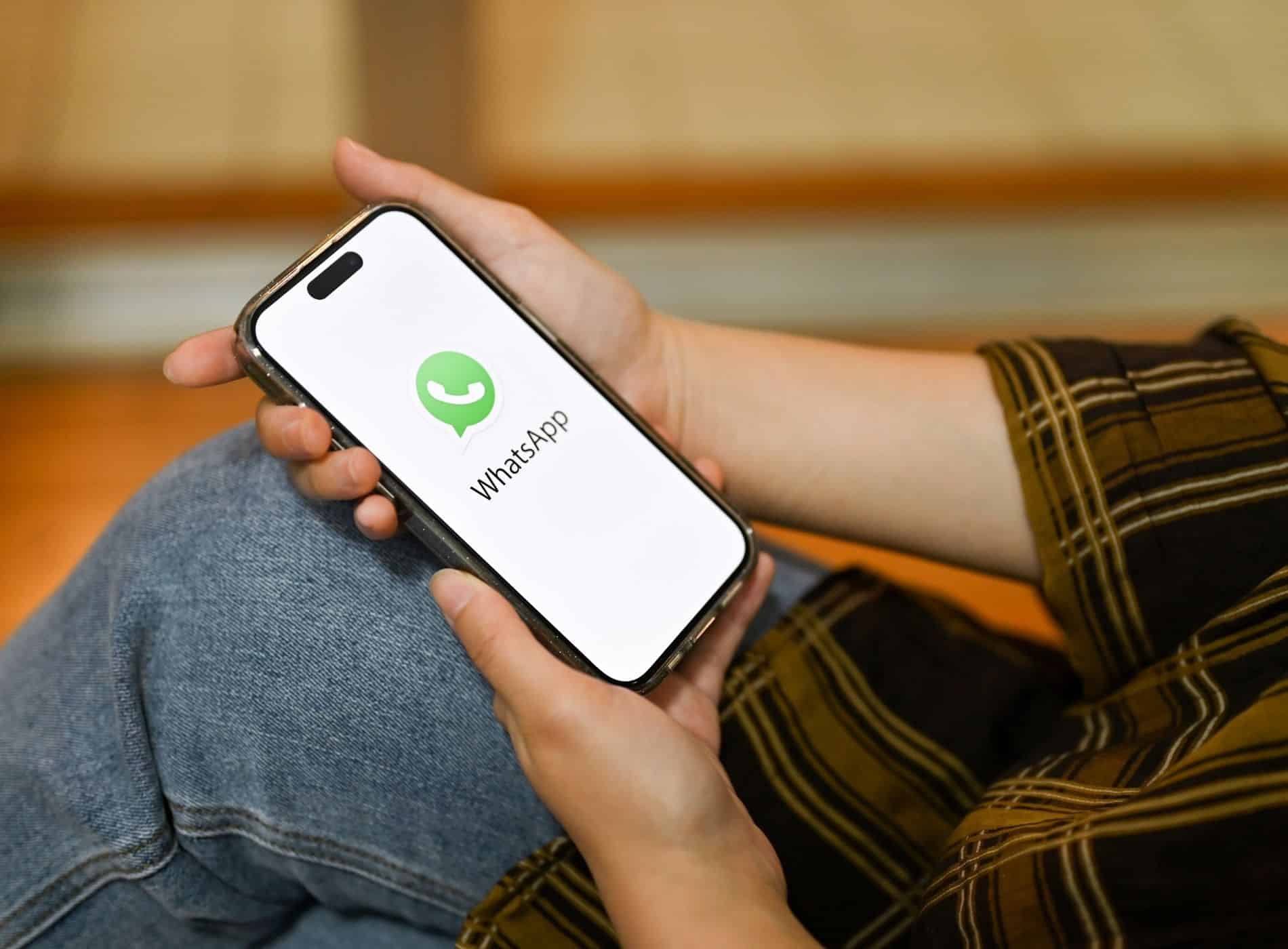
Los chats archivados de WhatsApp son una función que permite ocultar las conversaciones que no son necesarias en la lista principal de chats. Se lanzó en el año 2012 y, desde entonces, ha sido muy bien recibida por los usuarios.
En este artículo te explicamos cómo activar los mensajes archivados WhatsApp, qué es lo que sucede cuando utilizas esta función y las ventajas de uso que posee.
Al archivar una conversación:
Archivar una conversación en WhatsApp no afecta tu estado en línea. Si estás en línea, seguirás apareciendo en línea para los chats archivados. La función de archivo de chats solo te permite ocultar la conversación archivada de tu lista principal de chats, pero el estado en línea no se ve afectado de ninguna manera.
Para archivar una conversación en WhatsApp en Android, debes realizar los siguientes pasos:
Para desarchivar la conversación, ve a la carpeta de chats archivados, mantén presionada la conversación que deseas desarchivar y selecciona la opción "desarchivar" que aparece en la parte superior de la pantalla.
Para archivar una conversación en WhatsApp en un iPhone, sigue estos pasos:
Para desarchivar la conversación, ve a la carpeta de chats archivados, desliza hacia la izquierda sobre la conversación que deseas desarchivar y selecciona la opción "Desarchivar" que aparece a la derecha de la conversación.
Es importante tener en cuenta que archivar una conversación no elimina la conversación ni los mensajes, simplemente los oculta de la lista principal de chats. La conversación y sus mensajes seguirán estando disponibles en la carpeta de chats archivados.
Archivar mensajes en WhatsApp sirve para:

Artículo relacionado:
Puedes, además, archivar mensajes de WhatsApp en un chat grupal. Al archivar un chat grupal, todas las conversaciones y mensajes que se hayan enviado en ese chat se ocultarán de la lista principal de chats, pero aún se podrán acceder a ellos desde la carpeta de chats archivados.
Para archivar un chat grupal en WhatsApp, simplemente mantén presionado el chat y selecciona "Archivar chat" en el menú que aparece. Ten en cuenta que si archivas un chat grupal y recibes un nuevo mensaje en ese chat, el chat se desarchivará automáticamente y volverá a aparecer en la lista principal de chats.
Aquí te dejamos algunos consejos prácticos sobre cómo manejar los mensajes archivados WhatsApp:
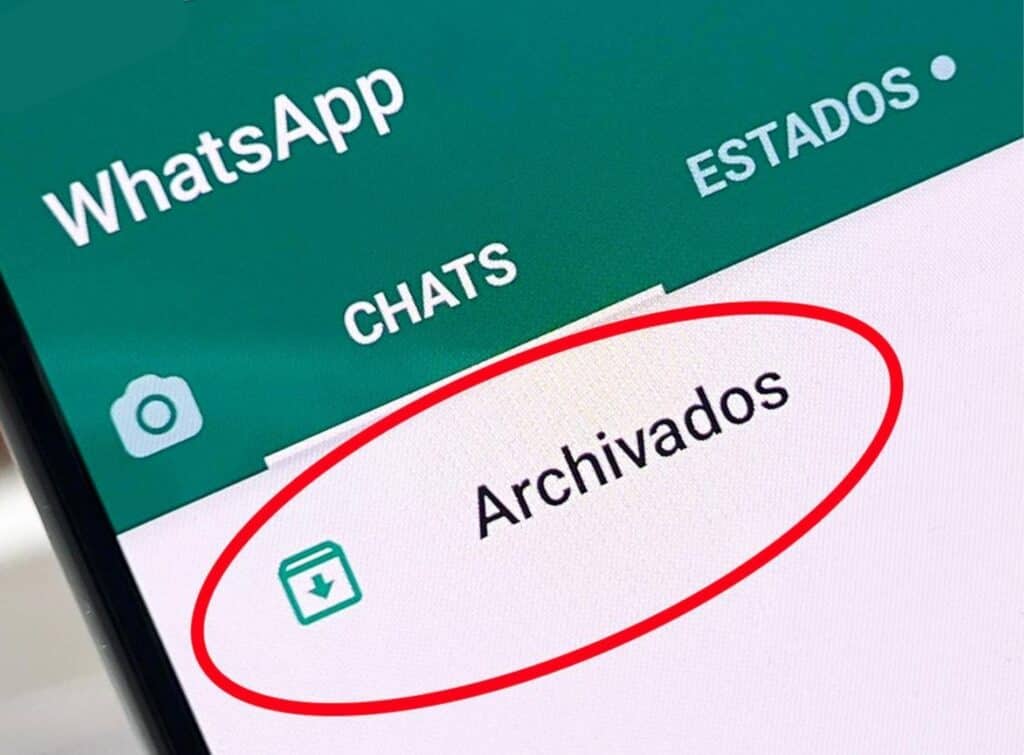
Por último, ten en cuenta que archivar una conversación no afecta a las notificaciones de mensajes nuevos. Los nuevos mensajes en una conversación archivada todavía generarán notificaciones y estarán disponibles en la carpeta de chats archivados. Aprende también a anclar un chat de WhatsApp y cómo ponerle contraseña a WhatsApp tanto en Android como en iPhone.
Preguntas Frecuentes:
Cuando se archiva un chat en WhatsApp, la conversación se mueve de la lista principal de chats a una carpeta separada de chats archivados. La conversación y sus mensajes no se eliminan, sino que se ocultan de la lista principal de chats.
Para saber si alguien te ha archivado en WhatsApp, debes buscar la conversación en la lista de chats y verificar si aparece en la carpeta de chats archivados:
Es importante tener en cuenta que archivar una conversación no significa que se haya eliminado, la conversación se mueve a una carpeta separada y aún puede recibir mensajes.
Cuando se archiva un chat en WhatsApp, la otra persona no es notificada ni se entera de que la conversación ha sido archivada. Simplemente, se mueve la conversación a la carpeta de chats archivados en tu cuenta.
Sin embargo, ten en cuenta que aunque la otra persona no es notificada de que la conversación ha sido archivada, aún puede enviar mensajes a la conversación archivada y recibir respuestas. Además, si envían un nuevo mensaje, la conversación volverá a aparecer en la lista de chats principales.
Los chats archivados de WhatsApp se encuentran en una carpeta separada llamada "Chats archivados". Para acceder a esta carpeta, sigue estos pasos:
También podría interesarte:
